

L’espace ANIMATEUR a été complètement repensé afin d'optimiser son utilisation.
💫 Nouveau design, nouvelles fonctions, nouvelle disposition, tout est fait pour rendre l’outil plus pratique, plus intuitif et plus agréable. De plus, l’affichage "FULL-RESPONSIVE" permet une utilisation optimum sur tous les types d’appareils (mobiles, tablettes, PC …).
⚠️ IMPORTANT : Une activité est composée d'une ou plusieurs séances. Chaque séance est indépendante. Chaque séance est associé à au moins 1 groupe d'âge (= CLUB)
ℹ️ QUOTA = nombre de places par séance
ℹ️ STATUT de la séance : voici les 3 statuts possibles pour une séance :
• Confirmée (= statut par défaut) => la séance est visible pour les clients, ils peuvent s'y inscrire
• Fermée => la séance n'est pas visible pour les clients, ils ne peuvent pas s'y inscrire
• Annulée => la séance est visible et indiquée "annulée" pour les clients, ils ne peuvent pas s'y inscrire
1. CONNEXION
1. Vous devez créer un compte utilisateur pour chaque animateur depuis la page "Configuration" / "Comptes utilisateurs".


2. Chaque animateur sera invité par mail à créer son propre mot de passe et pourra se connecter sur son espace personnalisé : https://pro.anim-live.fr/login


Afficher les activités du club (groupe d'âge) de votre choix
Afficher l'activité de votre choix
Afficher le jour précédent/suivant
Afficher le jour de votre choix
Rechercher une activité ou un groupe (club)
Statistiques du jour (des séances affichées)
Les séances actuellement en cours sont surliniées en jaune
Modifier le Quota ou le statut de la séance en cliquant sur la case "Nombre d'inscrits"
Afficher la liste des participants inscrits en cliquant sur une séance
Cette page affiche la liste des activités/jour. Retrouvez toutes les statistiques par jour et par séance : inscriptions, présences, absences ... Depuis cette page vous pouvez modifier le quota (nombre de places) d'une séance. Vous pouvez également modifier le statut d'une séance : "Confirmée" - "Fermée" - "Annulée"; cela vous permet de "masquer" momentanément ou définitivement une séance afin que vos clients ne la voient plus et ne puissent plus s'y inscrire (voir chapitre 4 : QUOTA & Statut des séances).
2. Page "Activités du jour"
3. Page "LISte des participants"
Cette page affiche la liste des participants inscrits et/ou présents de la séance choisie. Chaque séance est associé à un groupe d'âge (CLUB) => les participants dont l'âge n'est pas compris dans ce groupe d'âge ne peuvent pas s'inscrire à la séance.
Sur cette page vous pouvez visualiser toutes les informations importantes de chaque participant, et vous pouvez également :
• Indiquer qu'un participant est présent à l'activité
• Indiquer qu'un participant est parti de l'activité
• Rechercher un participant
• Inscrire un participant
• Indiquer un paiement reçu
• Téléphoner
• Envoyer un email
• Envoyer une notification PUSH
• Editer le descriptif de l'activité
• Modifier le Quota et le statut de la séance
1. Affichage "large" (pc, tablette ...)

Afficher la séance précédente/suivante de cette activité
Retour à la page "Activités du jour"
Modifier le Quota ou le statut de la séance
Statistiques de la séance
Rechercher un participant ou une famille
MENU d'accès : Envoyer une notification - Editer le "descriptif de l'activité"
Indiquer un participant "présent"
Indiquer un participant "parti"
Une fois l'activité terminée, les participant inscrits et absents sont automatiquement indiqués "ABSENTS"
Inscrire/désinscrire un participant à la séance
Indiquer la réception ou l'annulation d'un paiement
Afficher les informations du participant et de sa famille
2. Affichage "réduit" (smartphone)
Le menu de gauche et les boutons d'inscription et de paiement sont masqués. Pour inscrire/désinscrire un participant ou indiquer un paiement, cliquez sur le participant pour afficher ses informations.


⚠️ Un participant n'apparait pas ? Trouvez-le grâce à la fonction "recherche". S'il n'apparait pas dans la recherche c'est que la date du jour n'est pas comprise dans ses dates de séjour => le client peut modifier ses dates de séjours depuis son compte personnel.
ℹ️ Vous pouvez inscrire ou indiquer "présent" un participant qui n'a pas l'âge requis grâce à la fonction "recherche". En revanche, ce même participant ne pourra pas s'inscrire depuis son compte personnel. Une prochaine évolution vous permettra bientôt de "débloquer" un participant pour qu'il puisse s'inscrire lui-même malgré qu'il n'ai pas l'âge requis.
💡 ASTUCE : A l'accueil d'une famille ou d'une fratrie => cliquez sur un participant de la famille en question (n'importe lequel) et tous les membres de la famille s'affichent alors sur la fiche du participant. Vous pouvez les indiquer "présents" en 1 clic !
Très pratique pour les familles recomposées dont les participants n'ont pas le même NOM de famille.
4. QUOTA & statut des séances
Chaque séance d'une activité est indépendante et peut donc bénéficier de réglages différents.
1. Afficher les réglages d'une séance
Vous pouvez modifier le quota et/ou le statut en cliquant sur la case verte "Nombre d'inscrits" de la page d'activité et de la liste des participants d'une séance, et depuis le menu de la liste des participants.
Page "Activités du jour" Page "Liste des participants"


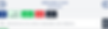


2. Modifier le QUOTA et/ou le STATUT d'une séance

Activer/désactiver le QUOTA. Pour que le QUOTA soit "illimité" : décocher cette case
Indiquer le QUOTA souhaité pour la séance choisie. Les autres séances de l'activité ne sont pas impactées.
Modifier le STATUT de la séance :
• Confirmée (= statut par défaut) => la séance est visible pour les clients, ils peuvent s'y inscrire
• Fermée => la séance n'est pas visible pour les clients, ils ne peuvent pas s'y inscrire
• Annulée => la séance est visible et indiquée "annulée" pour les clients, ils ne peuvent pas s'y inscrire
ℹ️ Si il y a des inscrits sur les séances que vous fermez ou annulez, il sont conservés. Vous pouvez fermer ou annuler une séance momentanément et la "rouvrir" (= Confirmer) quand bon vous semble.
